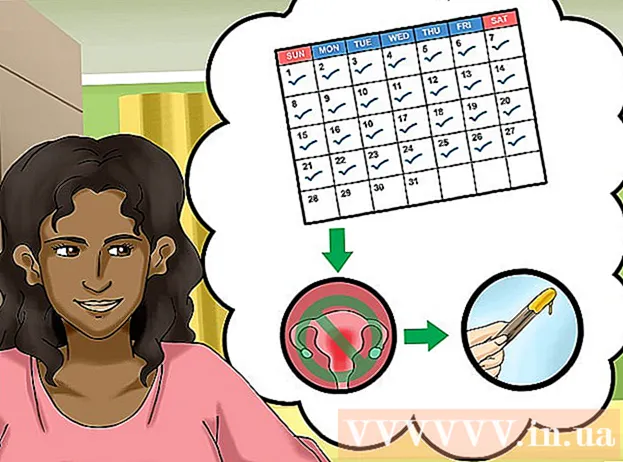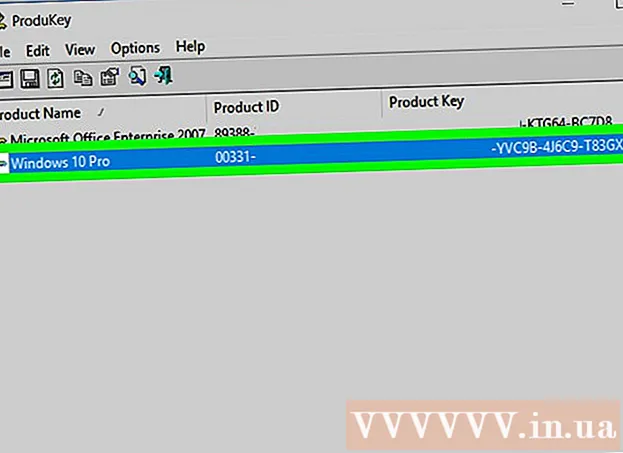Автор:
Charles Brown
Дата Створення:
3 Лютий 2021
Дата Оновлення:
28 Червень 2024

Зміст
Ця стаття навчить вас записувати музику з Spotify за допомогою Audacity. Audacity - це безкоштовна програма для запису та редагування звуку, доступна для комп’ютерів Windows, Mac та Linux.
Крок
 Відкрийте Audacity. Двічі клацніть додаток Audacity, щоб відкрити програму. Значок виглядає як жовта звукова хвиля з синіми навушниками. Якщо ви ще не встановили Audacity, виконайте такі дії:
Відкрийте Audacity. Двічі клацніть додаток Audacity, щоб відкрити програму. Значок виглядає як жовта звукова хвиля з синіми навушниками. Якщо ви ще не встановили Audacity, виконайте такі дії: - У Windows: перейдіть на https://www.audacityteam.org/download/windows і натисніть Інсталятор Audacity X.X.X. у верхній частині сторінки (де X.X.X - остання доступна версія). Двічі клацніть інсталяційний файл і дотримуйтесь інструкцій, щоб встановити Audacity.
- На Mac: перейдіть на https://www.audacityteam.org/download/mac і натисніть Файл Audacity X.X.X .dmg у верхній частині сторінки (де X.X.X - остання доступна версія). Двічі клацніть файл .dmg і дотримуйтесь інструкцій, щоб встановити Audacity.
 Виберіть аудіо-хост. Клацніть на спадне меню ліворуч від піктограми мікрофона та виберіть:
Виберіть аудіо-хост. Клацніть на спадне меню ліворуч від піктограми мікрофона та виберіть: - У Windows: Windows WASAPI
- На Mac: Основне аудіо
 Виберіть пристрій запису. Клацніть на спадне меню праворуч від піктограми мікрофона і виберіть динаміки (або будь-який вихідний пристрій, який ви використовуєте). Виберіть динаміки або вихідний пристрій, за допомогою якого ви зазвичай відтворюєте звук із комп’ютера. Щоб дізнатись, яким пристроєм ви зараз користуєтеся, виконайте такі дії:
Виберіть пристрій запису. Клацніть на спадне меню праворуч від піктограми мікрофона і виберіть динаміки (або будь-який вихідний пристрій, який ви використовуєте). Виберіть динаміки або вихідний пристрій, за допомогою якого ви зазвичай відтворюєте звук із комп’ютера. Щоб дізнатись, яким пристроєм ви зараз користуєтеся, виконайте такі дії: - У Windows: натисніть на
 Виберіть стереозапис. Клацніть наступне спадне меню ліворуч від піктограми динаміка та виберіть 2 (стерео) канали запису. Це другий варіант у спадному меню.
Виберіть стереозапис. Клацніть наступне спадне меню ліворуч від піктограми динаміка та виберіть 2 (стерео) канали запису. Це другий варіант у спадному меню.  Виберіть пристрій відтворення аудіо. Клацніть спадне меню праворуч від піктограми динаміка та виберіть аудіовихід, який ви хочете використовувати для прослуховування музики. Зазвичай найкраще вибрати той самий вихід, який ви вибрали як пристрій запису. Таким чином ви зможете почути те, що записуєте.
Виберіть пристрій відтворення аудіо. Клацніть спадне меню праворуч від піктограми динаміка та виберіть аудіовихід, який ви хочете використовувати для прослуховування музики. Зазвичай найкраще вибрати той самий вихід, який ви вибрали як пристрій запису. Таким чином ви зможете почути те, що записуєте.  Натисніть кнопку «Запис». Це кнопка з червоним кружком у верхній частині вікна Audacity. Так ви починаєте записувати весь звук, який відтворює ваш комп’ютер.
Натисніть кнопку «Запис». Це кнопка з червоним кружком у верхній частині вікна Audacity. Так ви починаєте записувати весь звук, який відтворює ваш комп’ютер.  Клацніть на гру у Spotify. Перейдіть до Spotify і натисніть "Відтворити", або натисніть пісню, яку ви хочете записати, щоб відтворити її. Під час відтворення пісні ви побачите звукові хвилі на часовій шкалі Audacity, коли вона записує музику.
Клацніть на гру у Spotify. Перейдіть до Spotify і натисніть "Відтворити", або натисніть пісню, яку ви хочете записати, щоб відтворити її. Під час відтворення пісні ви побачите звукові хвилі на часовій шкалі Audacity, коли вона записує музику.  Натисніть кнопку зупинки, коли закінчите запис. Це кнопка з чорним квадратиком у верхній частині вікна Audacity.
Натисніть кнопку зупинки, коли закінчите запис. Це кнопка з чорним квадратиком у верхній частині вікна Audacity.  Збережіть запис. Закінчивши запис, ви можете експортувати свій запис:
Збережіть запис. Закінчивши запис, ви можете експортувати свій запис: - натисніть на Файл.
- натисніть на Експорт.
- натисніть на Експортувати як MP3.
- Введіть назву файлу для пісні.
- Виберіть місце для збереження запису.
- натисніть на Зберегти.
- У Windows: натисніть на